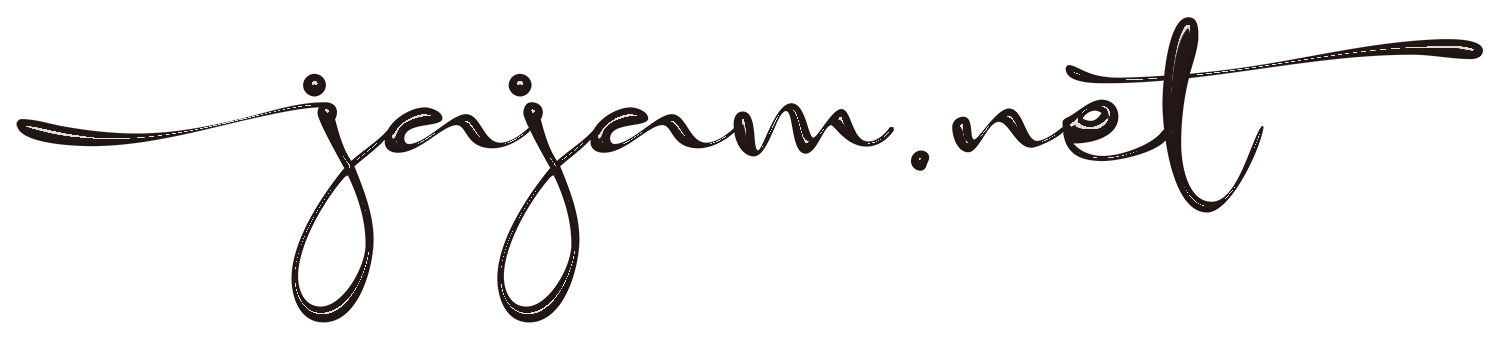Windowsではエクスプローラー操作。
MacではFinder操作。
Windowsでのエクスプローラー操作に慣れてくると、MacのFinder(ファインダー)に移動のコマンドがないことに煩わしさを感じることが多々あります。
Macでは移動が無いから・・・
移動が無いので、コピー→ペーストしてコピー元を削除。
⌘(コマンド) + Delete(デリート)のショートカットキーで選択ファイル、フォルダーの削除ができることを知っていても、ファイルを整理しているときはWindowsに比べると一手間加わるMacのファイダーにストレスを感じるものです。
Windowsならマウスで右ボタンドラッグの移動なので右手操作だけで済むけど、そもそもMacには右クリックってなかった時代が長いので、仕方ないののかもしれない。
いやいやMacでも移動が…!?という記事に遭遇
「Mac 移動 ファイル」とか、「Macで書類移動」でググってみると、こんな記事に遭遇。
https://weekly.ascii.jp/elem/000/000/183/183829/
WindowsでControl(コントロール) + X(エックス)、移動したいディレクトリを開いてControl(コントロール) + V(ブイ)で移動ができるけど、Macではカットの操作になるControl(コントロール) + X(エックス)が無いから移動できない!と思っていたけど、⌘(コマンド)+ C のあと、⌘(コマンド) + ⌥(オプション) + V(ブイ)で移動ができたよ!
だらからMacでも全然不便じゃなかったです!…という記事でした。
そしてもう一つは、⌘(Command)キーを押しながら他のHDDなどへドラッグで移動ができると。
なるほとー、macOSでの移動って標準でする方法が2つもあったとは。
改めて調べて、なるほどそんな方法あったんだ、これはこれで便利かも、って思いましたが、自分が求めているのはそれじゃないんです。
WindowOSのほうが慣れもありますがやっぱり便利で・・・。
片手で済ませたい訳
通常ショートカットは左手で操作します。
マウス操作は右手で行い、Windowsでの移動であれば右クリックで移動したい対象(ファイルやフォルダー)を選択、そのまま移動したいディレクトリのアイコンや開いた状態のウィンドウへドラッグ解除で移動のコマンドが完了。
なのでショートカットキーでは右手マウス操作のみで完結出来ず、比べるとやはり自分には面倒な操作だし、希望通りには程遠い方法でした。
期待値0だったCommander Oneが驚異の便利ソフトだった
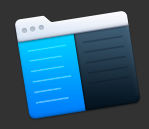
Macのファインダーで⌘(コマンド) + ⌥(オプション) + V(ブイ)のショートカットによる移動は、自分の場合慣れていないし、MacでWindowsの様な右手操作のみの移動は無理だな、と半ば諦めていた時でした。
別なものに用事があって購入したセットに同梱されていたのが、Commander Oneというソフト。
何だか知らないし、自分にとっては期待値0のオマケでしたが、折角なので一応インストール。
ググってみたらFinder周りの操作を便利にしてくれるソフトだったんですが、何とここにあったんです、移動のコマンドが。
このCommander One、フリー版とプロ版があり、自分は最初からセット購入のプロ版だったんですが、フリー版でも移動はできます。
さらにプロ版では、FTPソフトとして使えたり、可視不可視もスイッチひとつで切り替えられたり、圧縮ファイルを解凍せず中身が見られるなど、これは色々便利に使えそうなソフトだったんです。
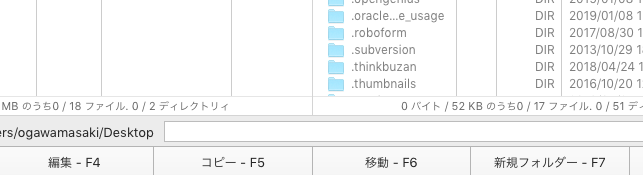
まとめと感想
Eltima Softwareというメーカーのソフトで、ホームページを見ると他にも興味深いソフトのラインナップ。他の用事で購入したEltimaのソフトもかなり便利そうで、これはお得にセット購入して正解でした。
予期せぬソフトでMacに「移動」をもたらしてくれた「Commander One(コマンダーワン)」。
かなりおすすめの代物でした。